Fichiers supprimés ne allant pas à la Corbeille dans Windows 10 [Fix]
 Certains utilisateurs de Windows 10 sont surpris de constater que les fichiers supprimés et d’autres éléments ne vont pas à la Corbeille. Et c’est généralement les paramètres mal configurés ou un paramètre inapproprié qui sont à blâmer.
Certains utilisateurs de Windows 10 sont surpris de constater que les fichiers supprimés et d’autres éléments ne vont pas à la Corbeille. Et c’est généralement les paramètres mal configurés ou un paramètre inapproprié qui sont à blâmer.
La Corbeille est un dépôt de fichiers supprimés avec l’Explorateur de fichiers, donc vous vous attendriez généralement à voir des fichiers récemment effacés là-bas. Cependant, la Corbeille n’inclut pas toujours les fichiers supprimés.
Où vont les fichiers supprimés dans Windows 10 ?
Les fichiers supprimés vont généralement dans le dossier système $Recycle.bin à partir duquel vous pouvez les restaurer. Ce dossier se trouve dans le répertoire racine C:.
Cependant, comme c’est un dossier caché, vous devrez probablement ajuster certains paramètres de l’Explorateur de fichiers pour voir $Recycle.bin dans le répertoire racine de votre HDD. Vous n’avez pas besoin de voir ce dossier, car il existe un raccourci direct vers la Corbeille.
Si vous ne trouvez pas les fichiers récemment supprimés dans la Corbeille, ils ont probablement été effacés. Les fichiers dans la Corbeille ne sont pas réellement supprimés, mais vous pouvez tout de même supprimer des fichiers sans qu’ils passent d’abord par la Corbeille.
Les utilisateurs peuvent être un peu confus lorsque cela se produit, car ils s’attendent à ce que les fichiers soient dans la Corbeille.
Que puis-je faire si les fichiers supprimés ne vont pas à la Corbeille dans Windows 10 ?
Avant de passer aux solutions légèrement plus complexes, voici quelques points rapides à considérer :
- Assurez-vous de ne pas appuyer sur la touche Shift lorsque vous supprimez un fichier. Maintenir la touche Shift supprimera le fichier sans le faire entrer dans la Corbeille.
- Les clés USB ne comprennent pas de dossiers $Recycle.bin, donc ces fichiers ne vont pas à la Corbeille. Comme solution, déplacez les fichiers de la clé USB dans un dossier de disque dur avant de les supprimer.
- Tous les fichiers supprimés via l’Invite de commandes contournent la Corbeille. Donc, ne supprimez pas de fichiers avec l’Invite de commandes si vous devez les conserver dans la Corbeille.
Si aucune de ces solutions ne fonctionne, passez aux solutions énumérées ci-dessous.
1. Utilisez un outil de récupération de données dédié
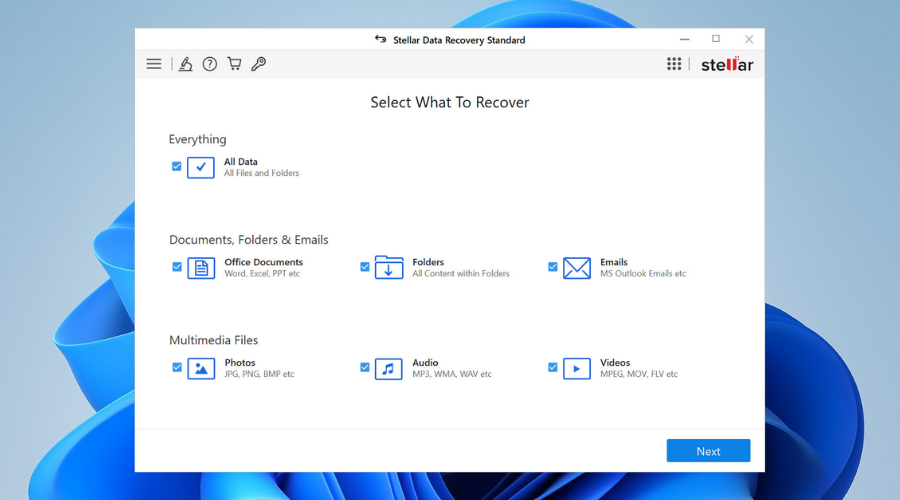 Permettez-nous de vous dire dès le départ que Stellar Data Recovery possède de puissantes capacités de récupération de fichiers, et nous ne parlons pas de procédures chronophages que vous essayez probablement d’éviter.
Permettez-nous de vous dire dès le départ que Stellar Data Recovery possède de puissantes capacités de récupération de fichiers, et nous ne parlons pas de procédures chronophages que vous essayez probablement d’éviter.
La plupart des utilisateurs n’ont aucune idée de l’intuitivité de cet outil. Ne soyez pas l’un d’eux et lisez notre excellent avis sur Stellar Data Recovery pour tout savoir à ce sujet.
Que ce soit un document perdu, une photo ou quelques vidéos, l’outil de Stellar a ce qu’il vous faut. Vous devez essayer cette solution de récupération de données Windows largement approuvée.
Même les utilisateurs inexpérimentés apprécieront son interface, tandis que le processus de récupération de données est explicite.
Tout ce que vous devez faire est de sélectionner l’emplacement du dossier de la Corbeille, de cliquer sur Analyser, puis sur Récupérer pour récupérer toutes les données.
2. Désélectionnez l’option Ne pas déplacer les fichiers vers la Corbeille
- Pour ce faire, faites un clic droit sur l’icône Corbeille sur le bureau et sélectionnez Propriétés.
-
Puis décochez le paramètre Ne pas déplacer les fichiers vers la Corbeille dans la fenêtre ci-dessous.
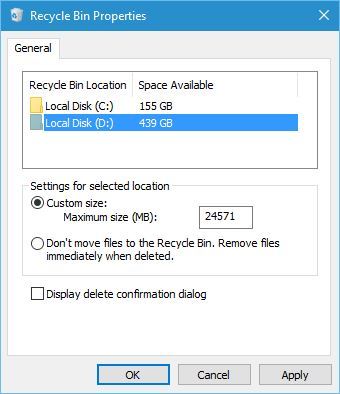
- Cliquez sur le bouton Appliquer pour confirmer le nouveau paramètre.
- Appuyez sur le bouton OK pour fermer la fenêtre.
Si aucun élément supprimé n’apparaît dans la Corbeille, vous devez probablement décocher l’option Ne pas déplacer les fichiers vers la Corbeille. Une fois cela fait, tous les fichiers supprimés iront à la Corbeille à partir de maintenant. En savoir plus sur ce sujet
- Comment réparer MFReadWrite.dll est manquant sur Windows N
- Erreurs de chargement/manque de DWMAPI.DLL – Guide de réparation
- Erreur BSOD MUI_NO_VALID_SYSTEM_LANGUAGE [Corrigée]
3. Augmentez la limite de taille maximale pour les fichiers de la Corbeille
La Corbeille comprend également une option Taille personnalisée. Cette option vous permet d’ajuster la taille maximale des fichiers que vous pouvez supprimer et déplacer vers la Corbeille.
Si vous supprimez un fichier qui dépasse ce chiffre maximum, vous verrez que les fichiers supprimés n’apparaissent pas dans la Corbeille.
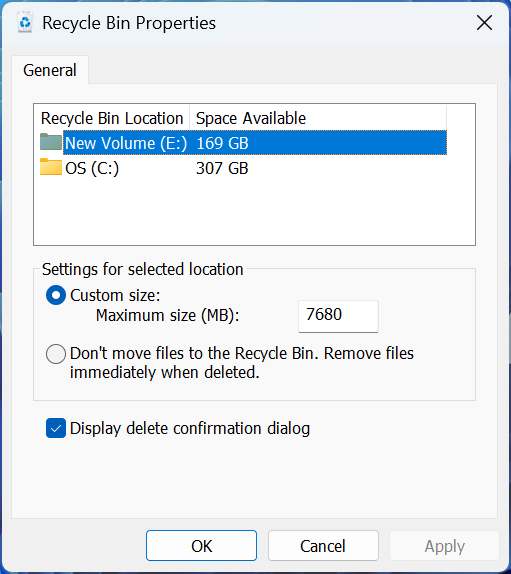 Ainsi, saisir un nombre plus élevé dans la zone de texte Taille maximale garantira également que plus de fichiers iront à la Corbeille.
Ainsi, saisir un nombre plus élevé dans la zone de texte Taille maximale garantira également que plus de fichiers iront à la Corbeille.
4. Réinitialisez la Corbeille
- Appuyez sur Windows + X et sélectionnez Invite de commandes (Admin).
-
Tapez la commande suivante et appuyez sur Entrée :
rd /s /q C:$Recycle.bin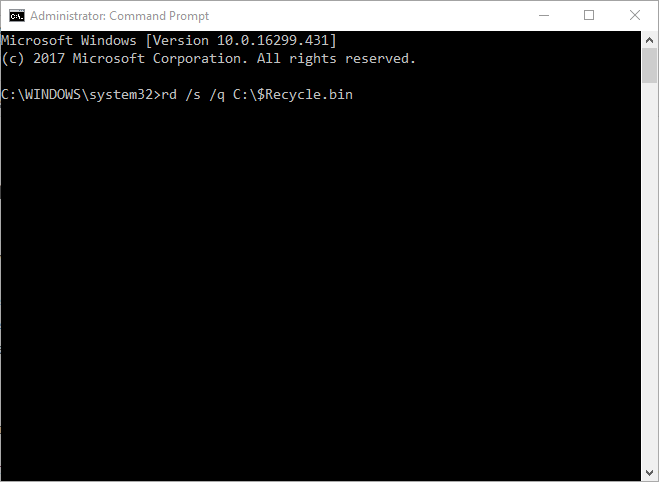
- Ensuite, fermez l’Invite de commandes et redémarrez Windows 10.
Lorsque les fichiers supprimés ne vont pas à la Corbeille dans Windows 10 ou lors de la dernière itération, une autre solution consiste à réinitialiser l’application à ses paramètres par défaut. Cela effacera toute mauvaise configuration qui pourrait être à l’origine de l’erreur.
Avant de partir, découvrez comment récupérer des fichiers supprimés de la Corbeille.
Quant à la procédure réelle, gardez à l’esprit qu’il est plus facile et moins chronophage d’opter pour Stellar Data Recovery dès le départ.
Dites-nous quelle solution a fonctionné pour vous dans la section des commentaires ci-dessous.













